OBS Studio怎么设置显示器图形浏览?OBS Studio设置显示器图形浏览方法
OBS Studio是一款常用于直播的录屏辅助工具,在使用过程中可能会出现捕获的画面为黑色的情况。那么如何解决这个问题呢?以下是相关的方法介绍。 1. 检查视频源:确保你的电脑摄像头或屏幕录制设备已经正确连接并打开。 2. 调整分辨率和帧率:尝试降低分辨率或者调整帧率来减少计算压力。 3. 更新驱动程序:检查你的显卡、声卡等硬件驱动是否最新,并进行更新。 4. 重新安装OBS Studio:如果以上步骤都无法解决问题,可以尝试卸载然后重新安装OBS Studio软件。 5. 查看日志文件:在出现问题的时候,查看OBS Studio的日志文件可以帮助你找到问题的原因。 希望这些方法能够帮助到大家!
OBS Studio怎么设置显示器图形浏览?OBS Studio设置显示器图形浏览方法
1.首先打开界面后,先检查显示器窗口是否处于关闭状态;
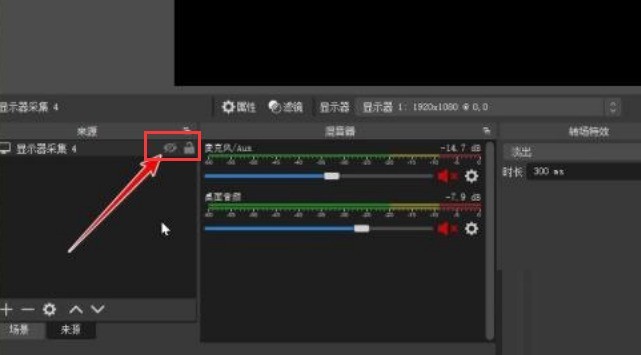
2.然后在电脑系统的显示设置中,点击图形设置按钮;

3.接着在打开的新窗口中点击浏览按钮,添加obs应用程序;

4.在显卡控制面板中,点击管理3D设置选项;

5.最后在程序设置一栏中点击obs添加即可。

谢谢大家的观看,更多精彩教程请关注ZOL下载下载!
文章标题:OBS Studio怎么设置显示器图形浏览?OBS Studio设置显示器图形浏览方法
文章链接://www.hpwebtech.com/jiqiao/125070.html
为给用户提供更多有价值信息,ZOL下载站整理发布,如果有侵权请联系删除,转载请保留出处。
相关软件推荐
其他类似技巧
- 2024-06-04 10:15:012024年推荐五款热门网络视频直播系统软件
- 2024-06-04 10:14:022024年网络视频直播系统软件:如何实现高质量的实时流媒体
- 2024-06-04 10:11:012024年网络视频直播系统软件:免费与付费的优劣分析
- 2024-06-04 10:09:022024年网络视频直播系统软件:免费版与付费版哪个更优秀
- 2024-04-08 15:06:57OBS Studio怎么设置显示器图形浏览?OBS Studio设置显示器图形浏览方法
- 2024-04-08 15:04:42OBS Studio如何删除场景?OBS Studio删除场景的方法
- 2024-04-08 15:04:42OBS Studio如何更改推流?OBS Studio更改推流的方法
- 2024-04-08 15:04:42OBS Studio如何选择渲染器?OBS Studio选择渲染器的方法
- 2024-04-08 15:04:41OBS Studio怎么设置同时多个窗口?OBS Studio设置同时多个窗口教程
- 2024-04-08 15:04:41OBS Studio如何设置双击时切换到场景?OBS Studio设置双击时切换到场景方法
OBS Studio直播软件软件简介
OBS是Open Broadcaster Software的简称,OBS是一款永久免费的直播软件。OBS直播软件相比XSplit,他的占用资源相对较少,对配置要求相对要低一点,相同点就是录制格式MP4,不用再次压缩,而且官方声称永久免费,国外部分职业玩家已经选择了使用OBS了,我们这里推荐给您。zol提供OBS直播软件官方下载。软件特性 OB... 详细介绍»









